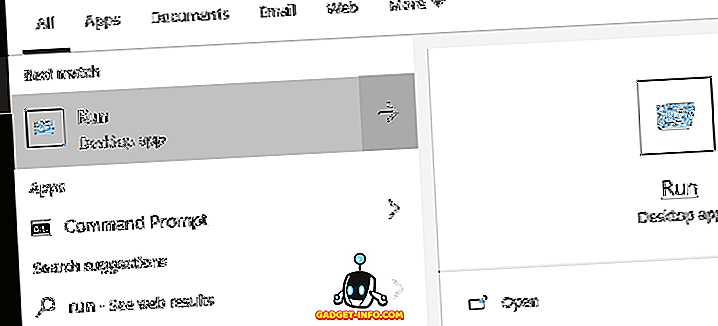Czy zauważyłeś, że artykuły na temat emulatorów terminali linuksowych zwykle mówią coś w stylu "terminal nie jest przerażający"? Cóż, nie są w błędzie. Emulator terminalu to tylko aplikacja; nie ma w tym nic z natury "przerażającego" (polecenia w nim uruchomione są potencjalnie niebezpieczne). A ponieważ jest to aplikacja jak każda inna - powiedzmy odtwarzacz muzyczny lub aplikacja do obsługi wiadomości - możesz ją łatwo zastąpić.
Jak być może już wiesz, słowo "terminal" odnosiło się do rzeczywistych urządzeń fizycznych. Mieli klawiaturę i ekran oraz możliwość interakcji z komputerami mainframe. Obecnie nasze emulatory terminali są tylko oprogramowaniem, ale często używamy tego samego terminala - dla nich.

Podczas gdy większość ludzi będzie zadowolona z domyślnego terminala dostarczanego przez ich dystrybucję Linuksa, niektórzy mogą chcieć zmienić wszystko. Jeśli czujesz się na siłach, oto 15 najlepszych emulatorów terminali linuksowych, które doskonale potrafią zastąpić obecne:
1. AltYo
Świetne, jeśli chcesz: rozwijany terminal z wieloma opcjami zarządzania kartami

AltYo może automatycznie otwierać aplikacje w nowych zakładkach po uruchomieniu, a nawet uruchamiać je automatycznie na pulpicie Linux. Początkujący będą zadowoleni słysząc, że AltYo ma nieskomplikowane okno dialogowe ustawień, więc nie muszą edytować żadnych plików konfiguracyjnych. I odwrotnie, ci, którzy chcą majstrować za kulisami, mogą dostosować AltYo do CSS.
Stronie internetowej
2. Kitty
Świetne, jeśli chcesz: nowoczesny terminal zoptymalizowany pod kątem prędkości

Możesz otwierać wiele instancji Kitty i porządkować je w jednym kontenerze. Obsługiwanych jest kilka układów kafli, a nawet możesz zapisać układ (ze wszystkimi uruchomionymi aplikacjami i poleceniami) jako sesję i załadować go w dowolnym momencie.
Stronie internetowej
3. Extraterm
Świetne, jeśli chcesz: zaawansowane opcje zarządzania wyjściami poleceń


Stronie internetowej
4. Urxvt
Świetne, jeśli chcesz: rozciągliwość i szybkość

Urxvt obsługuje również niestandardową wysokość linii i odstępy między literami dla lepszej czytelności. Możesz użyć urxvt w trybie klient-serwer, gdzie działa on jako proces w tle (serwer), aby oszczędzać pamięć i otwierać nowe okna (klienci) Urxvt znacznie szybciej.
Jeśli Perl jest twoim ulubionym językiem programowania, urxvt może być twoim ulubionym emulatorem terminala Linux. Istnieje wiele rozszerzeń Perla dla uxrvt, które można włączyć, aby wprowadzić funkcje, takie jak karty, klikalne adresy URL i zarządzanie schowkiem. Oczywiście możesz spróbować swoich sił w pisaniu niestandardowych rozszerzeń.
Stronie internetowej
5. Terminal Xfce
Świetne, jeśli chcesz: przyjazny dla początkujących terminal z opcjonalnym rozwijanym trybem

Możesz przeciągnąć plik z menedżera plików do Xfce Terminal i wyświetlić pełną ścieżkę do pliku. Tło okna terminala może być przezroczyste, a terminal Xfce można używać w trybie kompaktowym, który ukrywa obramowania okien, ozdoby i paski narzędzi.
Najlepszy ze wszystkich jest opcjonalny rozwijany tryb, który sprawia, że Terminal Xfce działa jak inne popularne rozwijane terminale (Guake lub Tilda, które znajdują się na tej liście). Przeczytaj oficjalną dokumentację, aby upewnić się, że tryb rozwijania został poprawnie skonfigurowany.
Stronie internetowej
6. Konsola
Świetne, jeśli chcesz: zaawansowane dostosowywanie za pomocą prostych okien dialogowych

Zacznijmy od utworzenia profilu. Konsola umożliwia przełączanie się między profilami lub nawet uruchamianie wielu profili jednocześnie w różnych kartach. Każdy profil ma własne ustawienia wyglądu i zachowania, a także można ładować różne powłoki w oddzielnych profilach Konsoli. Profil może automatycznie uruchamiać niestandardowe polecenia i aplikacje po aktywacji.
Po skonfigurowaniu profilów zapoznaj się z zarządzaniem kartami. Opcja Podziel widok wyświetla zawartość kilku kart jednocześnie. Aby przenosić karty między oknami Konsoli, po prostu użyj opcji Klonuj kartę lub odłącz kartę, aby otworzyć ją w nowym oknie.

Stronie internetowej
7. Terminal Gnome
Świetne, jeśli chcesz: stabilność w znajomym interfejsie

Ponieważ Gnome Terminal opiera się na bibliotece VTE, jego zestaw funkcji jest prawie identyczny z innymi terminalami Linux, które mają ten sam backend. Dlatego nie powinno być zbyt mylące, jeśli zmieniasz terminal MATE lub Panteon (podstawowy system operacyjny).
Stronie internetowej
8. Terminologia
Świetne, jeśli chcesz: praktyczne podglądy plików w terminalu

Jeśli często pracujesz z wieloma oknami terminali, terminologia może pomóc Ci je uporządkować, dzieląc okno na panele . Każdy panel może zawierać wiele kart, które możesz dowolnie zmieniać. W ten sposób możesz połączyć kilka okien w jeden. Innym sposobem kontrolowania terminologii jest Tab Switcher. Wyświetla wszystkie okna terminala w siatce, pozwalając szybko przetasować je, aby znaleźć to, czego potrzebujesz.
Stronie internetowej
9. QTerminal
Świetne, jeśli chcesz: rozwijany terminal z obsługą multipleksowania

Dzięki funkcjom multipleksera program QTerminal może wyświetlać wiele instancji emulatora terminalu w jednym oknie. Możesz również podzielić okno aplikacji QTerminal pionowo lub poziomo i łatwo przełączać się pomiędzy otwartymi kartami i oknami.
Stronie internetowej
10. Termit
Świetne, jeśli chcesz: przepływ pracy podobny do Vima, który opiera się głównie na skrótach klawiszowych

Ale to nie wszystko! Termite może pracować w dwóch trybach: Insert i Selection, każdy z własnym zestawem skrótów klawiaturowych. Wszystkie zostały zaprojektowane, aby zwiększyć produktywność bez konieczności sięgania po mysz. Dlatego właśnie Termite doskonale nadaje się do bezobsługowych przepływów pracy w kafelkach menedżerów okien.
Stronie internetowej
Uwaga: istnieje inny emulator terminalu Linux o nazwie Termit. Chociaż podobne z nazwy, nie ma takiego samego podejścia jak Termite.
11. Mlterm
Świetne, jeśli chcesz: wsparcie dla wielu języków i kodowań

Specjalne funkcje pisania pionowego, podwójnej szerokości i łączenia znaków umożliwiają korzystanie ze skryptów wschodnioazjatyckich, tajskich i wietnamskich. Ponadto Mlterm obsługuje wiele serwerów X Input Method i może automatycznie wykryć kodowanie niezbędne do wprowadzania danych.
Stronie internetowej
12. Cool Retro Term
Świetne, jeśli chcesz: nostalgiczne nakłanianie oczu

Cool Retro Term zawiera kilka schematów kolorów i efektów, takich jak migotanie ekranu i skanowanie linii. Chociaż jego głównym celem wydaje się być po prostu cukierek do oczu, nadal możesz używać Cool Retro Term jako dowolnego innego emulatora terminala.
Stronie internetowej
13. Roxterm
Świetne, jeśli chcesz: lżejsza, ale bardziej funkcjonalna alternatywa dla terminalu Gnome

Poza tym, ROXTerm ma praktyczne menu podręczne, które pozwala ukryć pasek menu i zmaksymalizować przestrzeń ekranu. Co więcej, ROXTerm rozpoznaje ścieżki plików, nazwy hostów SSH, adresy e-mail i adresy URL stron internetowych. Możesz je kliknąć, aby otworzyć / uzyskać dostęp do miejsca docelowego, lub naciśnij Ctrl i przeciągnij link do innej aplikacji.
Mówiąc o przeciągnięciu, możliwe jest również przeciąganie i upuszczanie tekstu i plików do okna aplikacji ROXTerm. Tekst zostanie wklejony do terminala, a pliki będą wyświetlane jako ścieżka, którą możesz dalej manipulować.
Stronie internetowej
14. Tilda
Świetne, jeśli chcesz: rozwijany terminal z przyzwoitą ilością opcji

Skróty klawiaturowe ułatwiają nawigację po zakładkach, a aby upewnić się, że niczego nie brakuje z polecenia, możesz włączyć nieograniczoną funkcję przewijania. Last but not least, Tilda ma pasek wyszukiwania, który można wyciągnąć w dowolnym momencie za pomocą skrótu klawiaturowego. Zapytanie może być rozróżniane wielkością liter i można również używać wyrażeń regularnych.
Stronie internetowej
15. Terminix
Świetne, jeśli chcesz: lekki terminal z różnymi układami okien

Opcjonalnie, Terminix może działać jako rozwijany terminal - skonfiguruj go w oknie dialogowym Preferencje> Quake. Istnieje również możliwość włączenia powiadomień na pulpicie dla zakończonych procesów.

Stronie internetowej
Najlepsze emulatory terminali dla systemu Linux!
Chociaż jest to już długa lista, jest jeszcze więcej emulatorów terminalowych dla systemu Linux. Niektórzy trzymają się podstaw i mają tradycyjne podejście. Inne, takie jak (wycofany) projekt terminalu Cyborg, idą na coś zupełnie innego i nieoczekiwanego.
Jak zawsze, wybór należy do Ciebie, więc wybierz terminal, który odpowiada Twojemu poziomowi doświadczenia. Przy tak dużej liczbie emulatorów terminali, które starają się być bardziej przyjazne dla użytkownika i łatwiejsze do dostosowania, nawet początkujący użytkownicy Linuksa nie powinni mieć problemu z wyborem - i użyciem - jednego.
Czego szukasz w emulatorze terminala? Który jest Twoim ulubionym? Czy możesz polecić inne emulatory terminali dla systemu Linux? Daj nam znać w komentarzach!
Kredyty wizerunkowe: Terminal DEC VT100 firmy Wolfgang Stief za pośrednictwem serwisu Flickr; Polecane źródło obrazu.